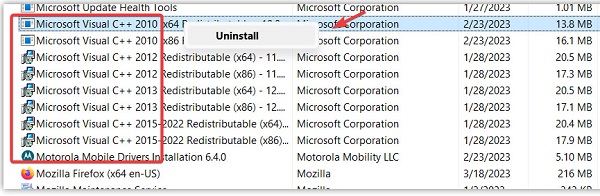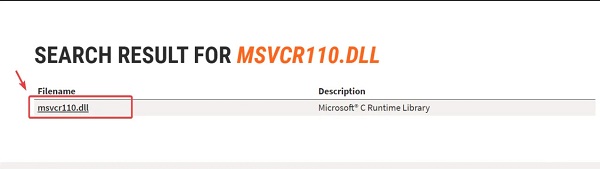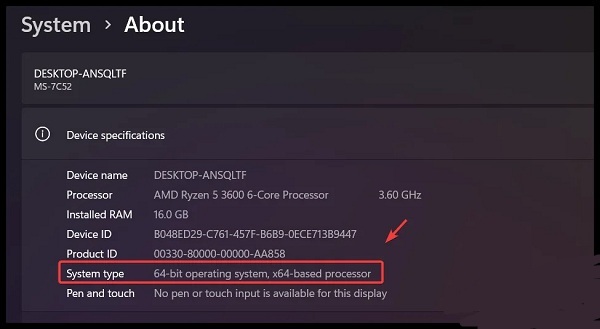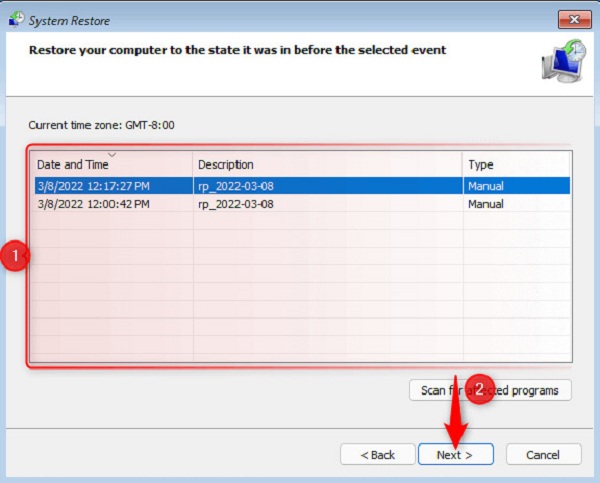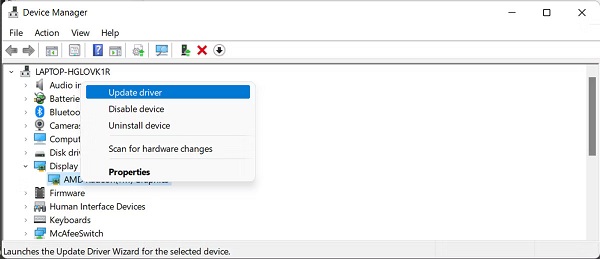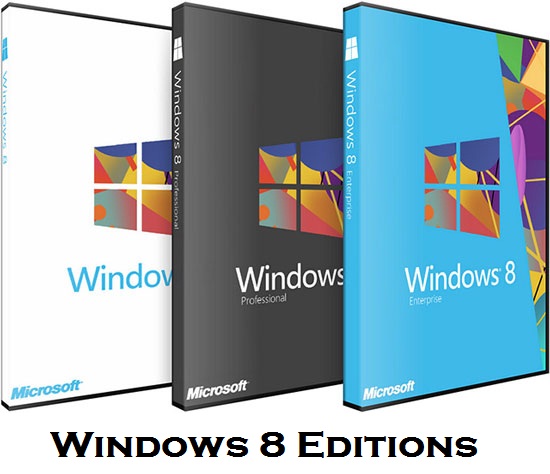راه حل تصویری ارور msvcp110.dll ویندوز 7, 10, 11
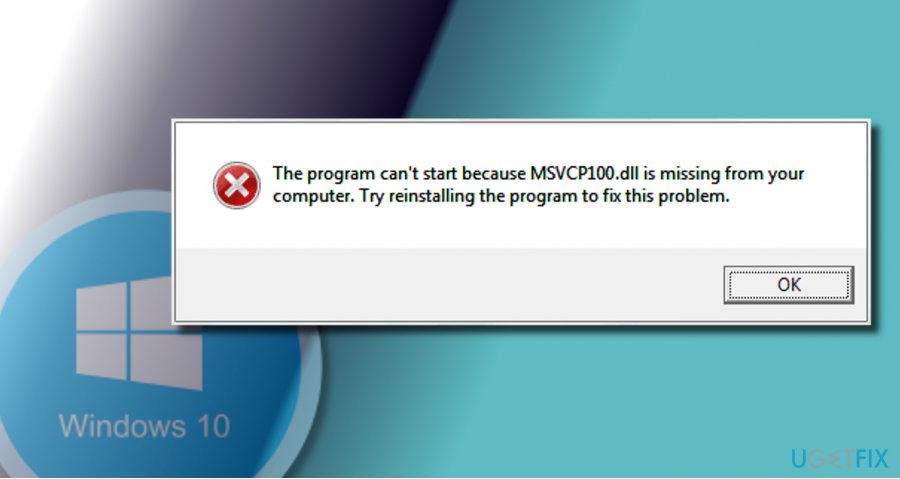
یک فایل DLL، یک فایل سیستمی است که حاوی کدهای لازم برای اجرای برنامهها و بازیها است. فایل DLL قابل استفاده همزمان برای چند برنامه و بازی است. یکی از مشکلات رایج در برنامهها ویندوز، حذف یا گم شدن این فایلها است. به آموزش رفع خطای msvcp110.dll در ویندوز ۱۱، ۱۰ و… میپردازیم.
msvcp110.dll مخفف Microsoft Visual C++ Redistributable است. در صورتی که برنامه قادر به شناسایی msvcp110.dll نباشد، خطای “برنامه نمیتواند اجرا شود زیرا فایل MSVCP110.dll از رایانه شما گم شده است” را خواهید دید. این خطا معمولاً در اثر حذف یا خراب شدن این فایل توسط ویروس رخ میدهد. در برخی موارد، ممکن است به دلیل مشکلات رجیستری یا مشکلات سختافزاری به وجود آید.
چرا با ارور msvcp110.dll مواجه میشویم؟
علت خطای msvcp110.dll میتواند به دلایل مختلفی باشد. در زیر چند علت متداول برای این خطا ذکر شده است:
- حذف یا گم شدن فایل: یکی از علل اصلی خطا، حذف یا گم شدن فایل msvcp110.dll است. ممکن است این فایل توسط برنامهها یا ویروسها حذف شده یا بهطور تصادفی پاک شده باشد.
- خرابی فایل: فایل msvcp110.dll ممکن است به هر دلیلی خراب شده باشد. این مشکل میتواند به وسیله ویروسها، خطاهای سیستمی یا مشکلات در هنگام نصب نرمافزارها رخ دهد.
- نسخه نامناسب: برخی برنامهها و بازیها به نسخه خاصی از فایل msvcp110.dll نیاز دارند. اگر نسخه مورد نیاز در سیستم شما وجود نداشته باشد یا نسخههای مختلفی در مسیرهای متفاوت نصب شده باشند، خطا رخ خواهد داد.
- مشکل در رجیستری: مشکلات در رجیستری ویندوز نیز میتواند باعث بروز خطای msvcp110.dll شود. این مشکلات ممکن است در نصب یا حذف برنامهها، بهروزرسانی سیستم عامل یا خطاهای دیگر رخ دهند.
- مشکلات سختافزاری: بعضی از خطاهای msvcp110.dll ناشی از مشکلات سختافزاری میباشند. ممکن است قطعههای سختافزاری مرتبط با ویدئو، صوت یا سیستم عامل خطا داشته باشند و باعث بروز این خطا شوند.
لطفاً توجه داشته باشید که این فقط برخی از علتهای ممکن برای خطای msvcp110.dll است و ممکن است عوامل دیگری نیز در بروز این خطا دخیل باشند. برای رفع دقیق و بهینه این خطا، ممکن است نیاز به بررسی و تشخیص دقیقتر داشته باشید.
رفع ارور msvcp110.dll از طریق CMD
دستور System File Checker یک ابزار در ویندوز است که برای بازیابی و بازگردانی فایلهای سیستمی آسیب دیده استفاده میشود. در ویندوز، یک پوشه فشرده وجود دارد که در مسیر WinDir\System32\dllcache قرار دارد. با استفاده از این دستور، SFC تمام فایلهای سیستمی محافظت شده را اسکن و در صورت خرابی یا حذف آنها، از طریق این پوشه، آنها را جایگزین میکند. برای اجرای این دستور، مراحل زیر را دنبال کنید:
روی منوی Start کلیک راست کنید. جستجوی “Command Prompt” را انجام دهید.روی “Command Prompt” کلیک راست کنید و گزینه “Run as administrator” را انتخاب کنید. پس از باز شدن پنجره دستور، دستور “sfc /scannow” را وارد کنید.

صبر کنید تا عملیات به پایان برسد و تمامی تأییدها کامل شوند. حالا میتوانید برنامه مشکل دار را اجرا کرده و ببینید آیا مشکل برطرف شده است یا خیر. در نهایت، با اجرای این دستور و بررسی نتیجه، میتوانید مشکلات فایلهای سیستمی را برطرف کرده و برنامهها را به درستی اجرا کنید.
راه حل ارور msvcp110.dll با ++ Microsoft Visual C
با توجه به اینکه فایل MSVCP110.DLL به Microsoft Visual C++ مربوط است، میتوان با نصب مجدد بستههای توزیع مجدد Microsoft Visual C++، فایل MSVCP110.DLL را بهطور خودکار بازیابی کرد. برای نصب مجدد Microsoft Visual C++، مراحل زیر را دنبال کنید:
با استفاده از کلیدهای Win + R، دستور “Run” را اجرا کنید. عبارت “appwiz.cpl” را وارد کنید و روی “OK” کلیک کنید. وارد بخش “Programs and Features” در “Control Panel” شوید. حالا روی “Microsoft Visual C++ Redistributables” کلیک راست کنید و “Uninstall” را انتخاب کنید.
بعد از حذف آن، دوباره کلید ویندوز را فشار داده و عبارت “Command Prompt” را جستجو کنید. روی “Command Prompt” کلیک کنید و “Run as administrator” را انتخاب کنید.
در پنجره فرمان، دستور زیر را تایپ کنید تا مؤلفهها پاک شوند:
Dism.exe /online /Cleanup-Image /StartComponentCleanupبعد از دانلود فایل بستههای توزیع مجدد، آن را از حالت فشرده خارج کنید. فایل “Install_all” را اجرا کنید تا همه نسخههای Microsoft Visual C++ نصب شوند. پس از اتمام، برنامه مشکل دار را دوباره اجرا کنید و ببینید آیا مشکل حل شده است یا خیر.
با انجام این مراحل، میتوانید Microsoft Visual C++ را مجدداً نصب کرده و فایل MSVCP110.DLL را بهطور خودکار بازیابی کنید.
آموزش دانلود و نصب فایل msvcp110.dll
اگر با هنوز با خطای MSVCP110.DLL روبرو هستید، میتوانید فایل MSVCP110.DLL را به صورت دستی دانلود کرده و آن را با فایل خراب جایگزین کنید. برای انجام این کار، مراحل زیر را دنبال کنید:
به آدرس dll-files.com بروید و در قسمت جستجوی سایت عبارت MSVCP110.DLL را جستجو کنید.
برای بررسی نوع سیستم خود، روی “Start” کلیک کنید و عبارت “About Your PC” را جستجو کنید.
در قسمت “About”، نوع سیستم خود را بررسی کنید (مثلاً ۳۲ بیت یا ۶۴ بیت).
حالا فایل DLL را با توجه به نوع سیستم خود دانلود کنید. پس از آماده کردن فایل Zip، فایل DLL را کپی کنید.
فایل DLL را در مسیر زیر قرار دهید:
C:\Windows\System32
پس از انجام این مراحل، کامپیوتر خود را ریاستارت کنید و برنامه مشکلدار را دوباره اجرا کنید. ببینید آیا خطا رفع شده است یا خیر.
با انجام این مراحل، میتوانید فایل MSVCP110.DLL را به صورت دستی دانلود کرده و جایگزین فایل خراب کنید تا مشکل حل شود.
استفاده از System Restore برای ارور MSVCP110.DLL
MSVCP110.DLL یک فایل محافظت شده توسط ویندوز است و بنابراین قابل بازیابی با استفاده از System Restore میباشد. System Restore یک ابزار بازیابی در ویندوز است که یک نسخه فوری از فایلهای سیستم ویندوز را ایجاد کرده و آن را به عنوان نقطه بازیابی ذخیره میکند. در صورت بروز خطاها یا مشکلات، کاربر میتواند نسخه قبلی ویندوز را بازیابی کند.
با این حال، برای استفاده از System Restore نیاز به یک نقطه بازیابی دارید که هیچ خطاهای ویندوزی در آن رخ نداده باشد. برای اجرای System Restore، مراحل زیر را دنبال کنید:
روی “Start” کلیک کنید. عبارت “Rstrui” را تایپ کنید. System Restore را اجرا کنید. یک نقطه بازیابی را پیدا کنید و روی گزینه “Next” کلیک کنید.
در صورتی که با پیام “No restore points have been created on your computer system’s drive” مواجه شدید، روی “ریاستارت” کلیک کنید و در نهایت گزینه “Finish” را بزنید.
با انجام این مراحل، میتوانید از System Restore استفاده کنید و یک نقطه بازیابی مناسب را پیدا کنید تا ویندوز به وضعیت قبلی خود بازگردد.
راه حل سخت افزاری: درایو را مجددا نصب کنید
اگر خطای msvcp110.dll به دلیل مشکل سختافزاری نمایش داده میشود، باید درایور مربوطه را بهروز کنید. به عنوان مثال، اگر این خطا هنگام باز کردن برنامه فتوشاپ نمایش داده میشود، باید درایور گرافیک را بهروز کنید. برای انجام این کار، مراحل زیر را دنبال کنید:
- روی منوی “Start” کلیک کنید.
- عبارت “Device Manager” را تایپ کنید.
- Device Manager را اجرا کنید.
- به عنوان مثال، روی درایور گرافیک کلیک راست کنید و سپس “Update Driver” را انتخاب کنید.
با انجام این مراحل، میتوانید درایور مورد نیاز را بهروز کنید تا مشکل خطای msvcp110.dll به دلیل مشکل سختافزاری حل شود.
نتیجه گیری: چگونه ارور MSVCP110.DLL راه حل کنیم؟
مشکل خطای msvcp110.dll که ممکن است در برخی از برنامهها و بازیها نمایش داده شود، معمولاً به دلیل نبود یا خرابی فایل DLL مربوطه است. برای حل این مشکل، میتوانید روشهای مختلفی را امتحان کنید، از جمله نصب مجدد برنامه یا بازی مشکلدار، بهروزرسانی درایورها، استفاده از ابزارهای بازیابی سیستم (مانند System Restore) و جایگزینی فایل خراب DLL با نسخه سالم آن.
با انجام اقدامات مذکور، احتمالاً مشکل خطای msvcp110.dll رفع خواهد شد و برنامهها و بازیها بدون مشکل خواهند اجرا شد.
در نهایت، باید توجه داشت که حل مشکل خطای msvcp110.dll بستگی به علت دقیق و شرایط سیستم شما دارد و هر روش قابل اجرا نمیباشد. بهتر است قبل از اقدامات هر چه بیشتر، مراجعه به منابع معتبر و دقیق و همچنین انجام پشتیبانگیری از دادههای مهم خود را در نظر داشته باشید.